L’itération actuelle de Microsoft Edge était au départ un excellent navigateur basé sur le moteur Chromium, mais au fil du temps, Microsoft a ajouté de plus en plus de fioritures. Aujourd’hui, il existe une nouvelle fonctionnalité qui ne semble pas être populaire : la recherche visuelle.
La nouvelle fonction de recherche visuelle de Microsoft Edge vous permet de prendre n’importe quelle image sur n’importe quel site Web et de rechercher des images similaires (ou ce que l’image représente) à l’aide du moteur de recherche Bing. Google propose une fonction similaire dans Chrome, et elle peut absolument être utile, mais la mise en œuvre de Microsoft dans Edge est étrange. Elle est accessible à partir du menu contextuel/clic droit et de la barre latérale, mais un bouton permettant d’activer la recherche visuelle apparaît également lorsque vous passez votre souris sur une image.
Microsoft Edge améliore vos applications Web installées
Cette fonctionnalité est apparue pour la première fois dans Edge 95, mais elle a commencé à être déployée plus largement, y compris dans le cadre WebView2 que certaines autres applications Windows utilisent pour rendre le contenu Web (comme Teams Chat dans Windows 11). Bien sûr, il cause des maux de tête à la fois aux utilisateurs d’Edge et aux développeurs web qui créent des sites et des applications web pour Edge. Le problème est limité à Edge sur Windows, pour le moment.
Une personne a écrit sur le forum d’assistance de Microsoft : « Il y a une bonne raison pour laquelle mon moteur de recherche par défaut est Google : Il a des résultats que Bing ne trouve pas, notamment les images. 99 fois sur 100, je n’obtiens aucune correspondance lorsque j’utilise la recherche visuelle sur une image. » Il y a aussi au moins quelques plaintes sur les médias sociaux.
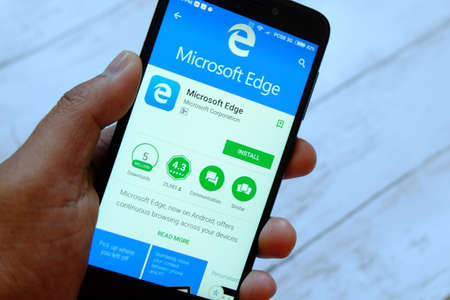
La fonctionnalité est également impopulaire auprès des développeurs web, en partie parce qu’elle encourage les gens à quitter le site web actuel, mais aussi parce qu’elle distrait du contenu de la page. Un développeur a déclaré : « Nous vendons des rasoirs et j’ai une image recadrée d’une lame de rasoir qui, lorsqu’elle est recherchée, suggère des garnitures de porte de Toyota Tacoma ! J’ai également un carrousel d’images et lorsque vous faites défiler les images, vous voyez défiler une demi-douzaine de petits indicateurs visuels de recherche. » Une autre personne travaillant sur des applications Web pour des enfants autistes affirme que les fenêtres contextuelles de recherche d’images « perturbent énormément leur concentration et leur apprentissage ».
Microsoft Edge dispose d’un paramètre permettant de désactiver la recherche visuelle (Paramètres > Apparence > Menu contextuel), et les administrateurs peuvent la désactiver pour tous les PC de leur entreprise ou organisation à l’aide de stratégies de groupe. Cependant, elle ne devrait pas être activée par défaut et les sites n’ont aucun moyen de la désactiver sur leurs pages. Certains sites utilisent la propriété CSS pointer-events pour masquer la fenêtre contextuelle, mais cela interrompt également toute fonctionnalité qui repose sur le fait de cliquer sur une image, et cela masque également les descriptions textuelles.
Il n’y a aucune raison pour que la recherche visuelle apparaisse sous la forme d’une fenêtre contextuelle (surtout par défaut) alors qu’elle peut rester dans le menu contextuel/clic droit, à moins que l’objectif premier soit de stimuler l’utilisation des services Bing. Microsoft s’est certainement rendu coupable de cela – au cours des derniers mois, les menus de démarrage de Windows 10 et de Windows 11 ont été encombrés par Bing. Il est frustrant de voir le navigateur Edge s’alourdir au fil du temps, mais au moins des alternatives comme Firefox et Chrome existent toujours.
